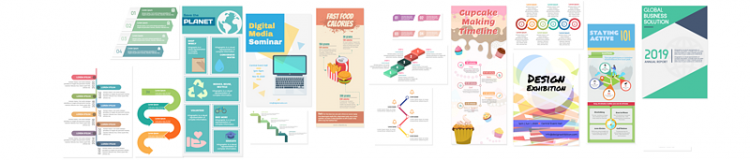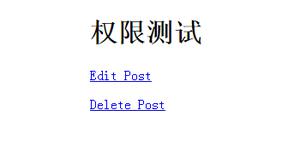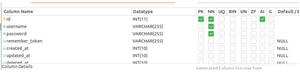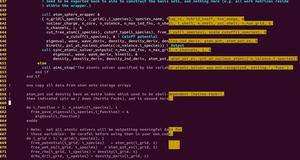如何在苹果电脑中制作动画拟我表情
macOS Monterey 引入了大量全新功能,包括 Mac 上的焦点模式、 智能文件夹 和 AirPlay。 引起我注意的是能够将动画拟我表情作为您的 Mac 用户配置文件。
作为一个喜欢定制的人,在 macOS 上设置一个有趣的 Memoji 作为完全个性化的用户配置文件让我非常着迷。 最好的部分是锁定屏幕上的有趣反应,从微笑欢迎您到输入错误密码时表现出沮丧。 Memoji 从不缺少表情,它让我很开心。
如果您也喜欢定制,那么您可能会发现这个漂亮的功能值得一试。 让我向您展示如何在 macOS Monterey 中创建动画的 Memoji 用户配置文件。
第 1 步: 单击 Apple 菜单。 屏幕左上角的
第 2 步: 现在, 选择系统偏好设置。 在下拉菜单中

第 3 步: 接下来, 选择“用户和组 在“首选项”窗格中 ”。 或者,您也可以单击 的用户个人资料。 位于左上角部分

第 4 步: 接下来,确保当前用户在侧边栏中突出显示。
第 5 步: 现在,将指针悬停在您的个人资料上以显示 编辑 选项并单击它。

第 6 步: 在边栏中选择拟我表情,然后单击任何拟我表情进行自定义。 但是,如果您想从头开始设计拟我表情,请单击 + 按钮 ,然后从大量功能中进行选择,为您的 Mac 用户配置文件的拟我表情提供个性化外观。
您可以从大量不同的发型、面部表情、衣服和其他选项中进行选择。 此外,您还可以选择更改拟我表情背景的颜色。 所以,全力以赴,让您的拟我表情脱颖而出。

第 7 步: 最后,单击 完成 ,然后确保 单击保存 选项以完成。

而已! 从现在开始,您的自定义动画拟我表情头像将始终在登录屏幕欢迎您。 是的,如果你碰巧输入了错误的密码,它也会用它的反应来逗你有趣的骨头。
以上是 如何在苹果电脑中制作动画拟我表情 的全部内容, 来源链接: utcz.com/dzbk/921181.html